È facile iniziare ad utilizzare Sticky Password sul tuo dispositivo Android.
Segui i passaggi indicati di seguito
- Scarica e installa l’applicazione Sticky Password tramite Google Play. Successivamente clicca l’icona Sticky Password.
Nota bene: segui la guida per scaricare Sticky Password su Android
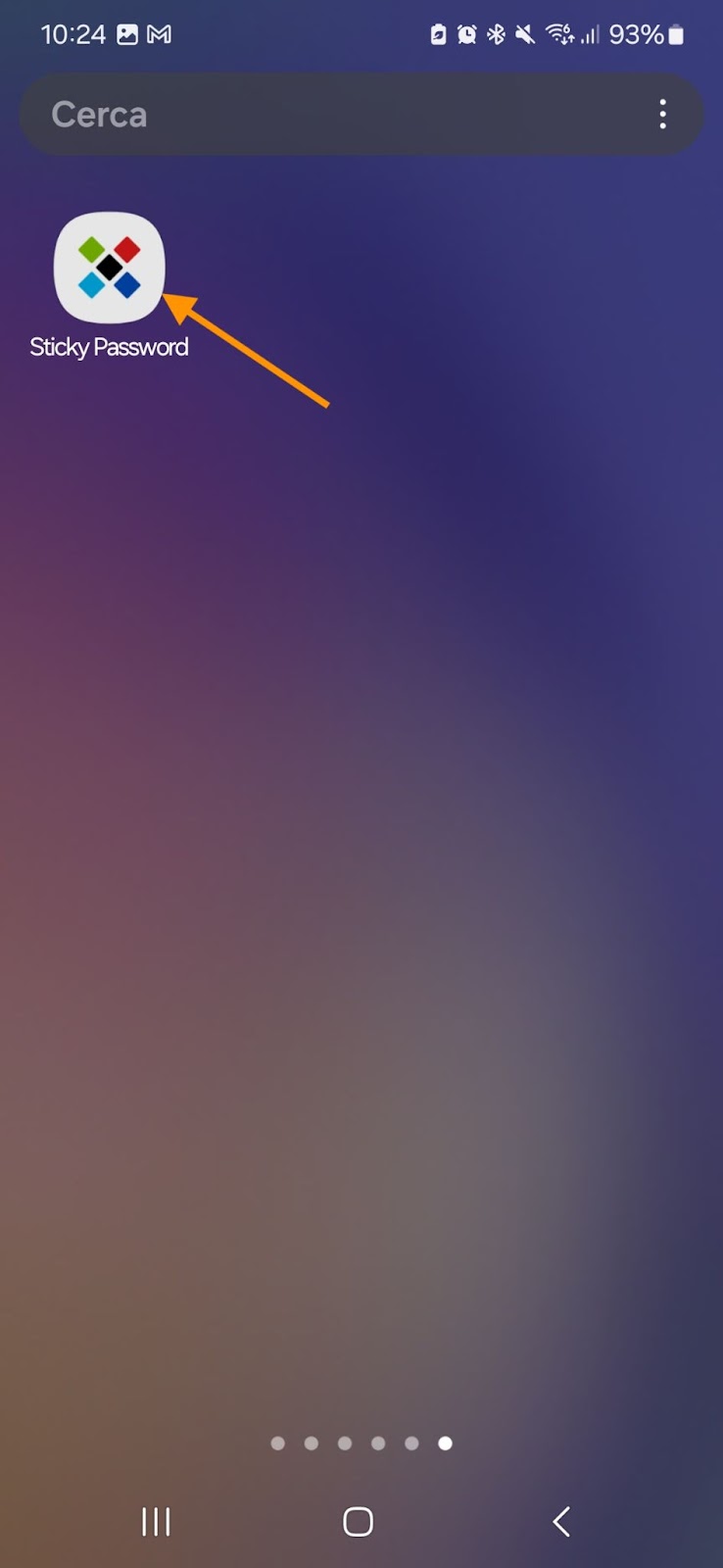
- Si avvia la procedura guidata di prima esecuzione. Tocca Avanti e Continua.
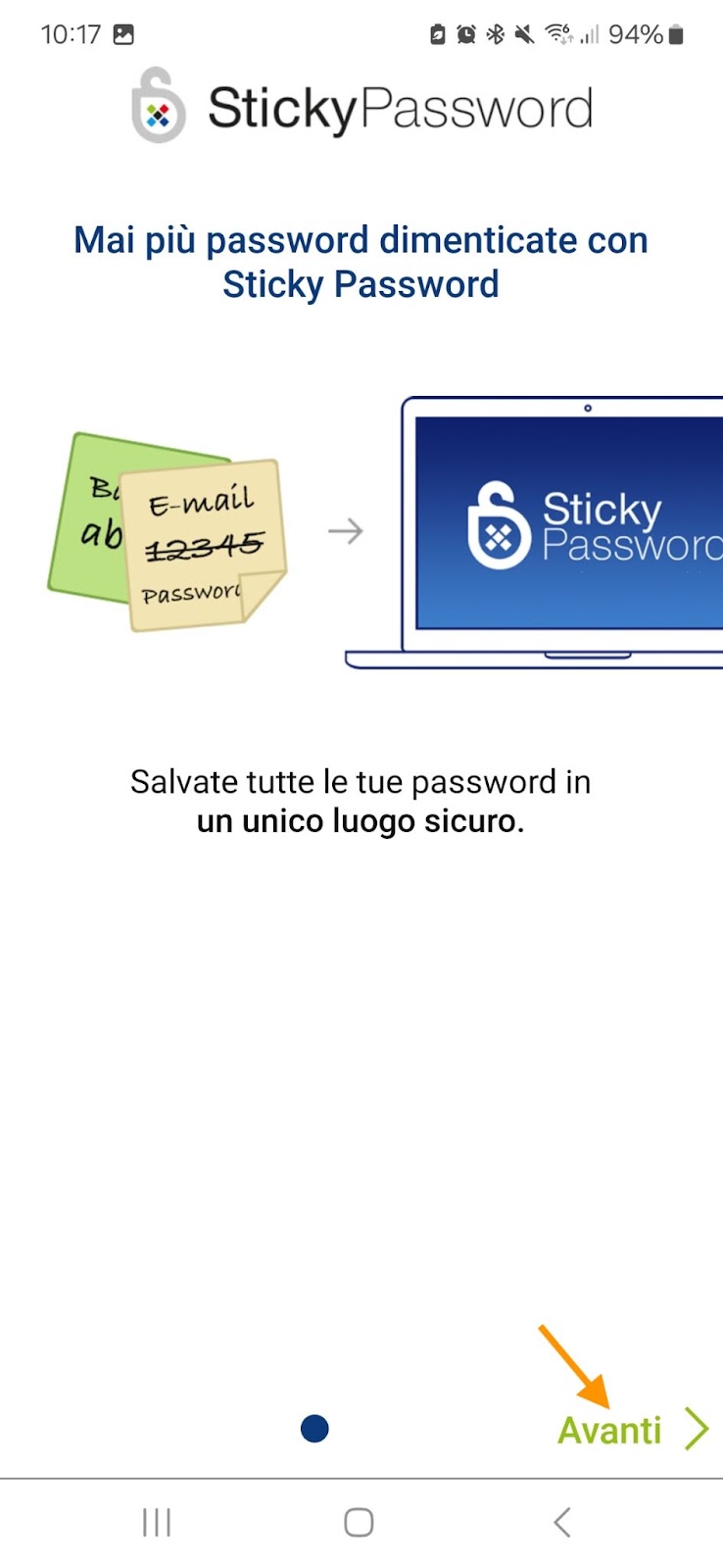
- Il primo passo è collegarsi al proprio Sticky Account, che è l’account amministrativo in cui è possibile gestire la licenza Sticky Password e i dispositivi fidati. È possibile creare un nuovo Sticky Account oppure collegarsi a un account esistente. In questo esempio, creeremo un nuovo account Sticky Account. Tocca Crea un nuovo account.
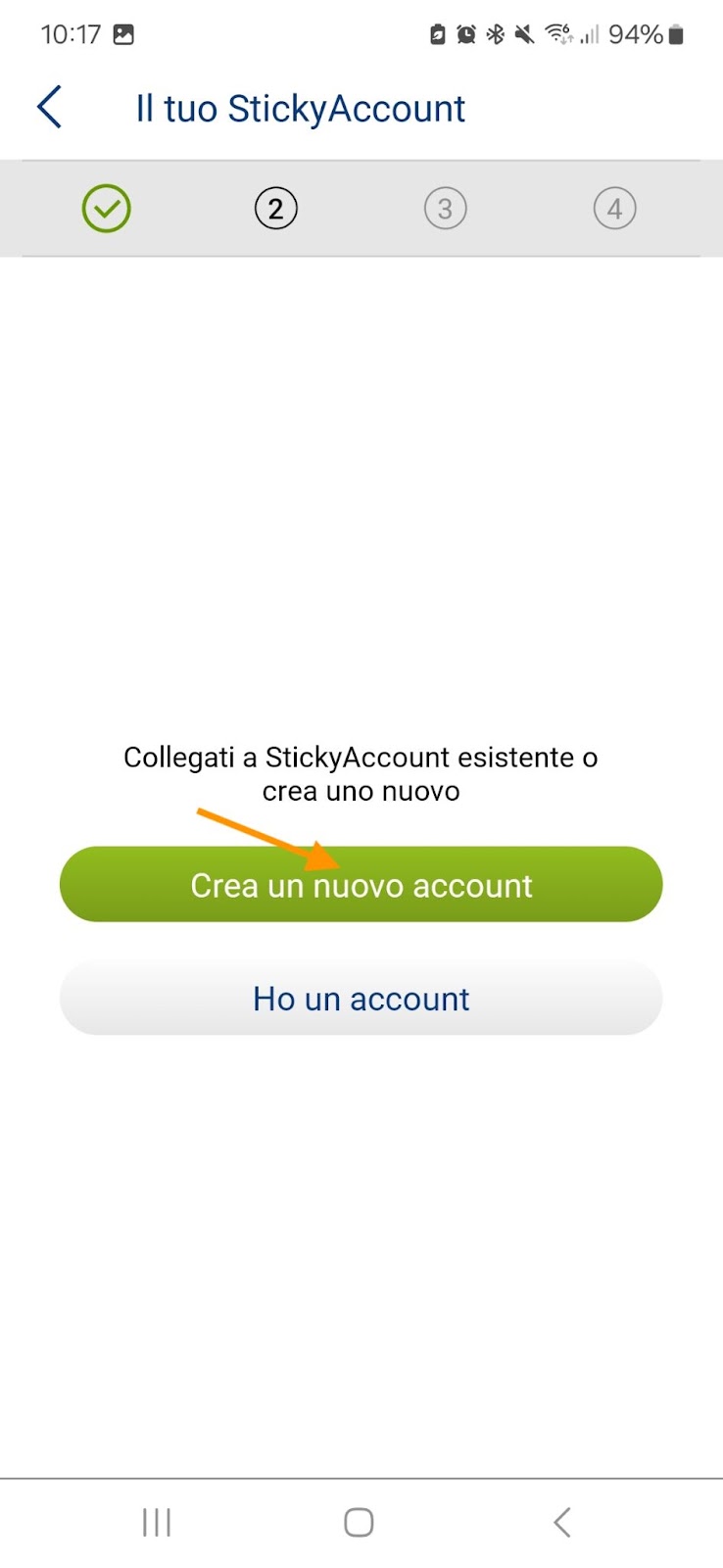
- Inserisci l’indirizzo e-mail (chiamato anche StickyID) che è necessario come identificativo unico per la sincronizzazione e l’accesso allo Sticky Account. Questo sarà il tuo StickyID personale. Tocca Avanti.
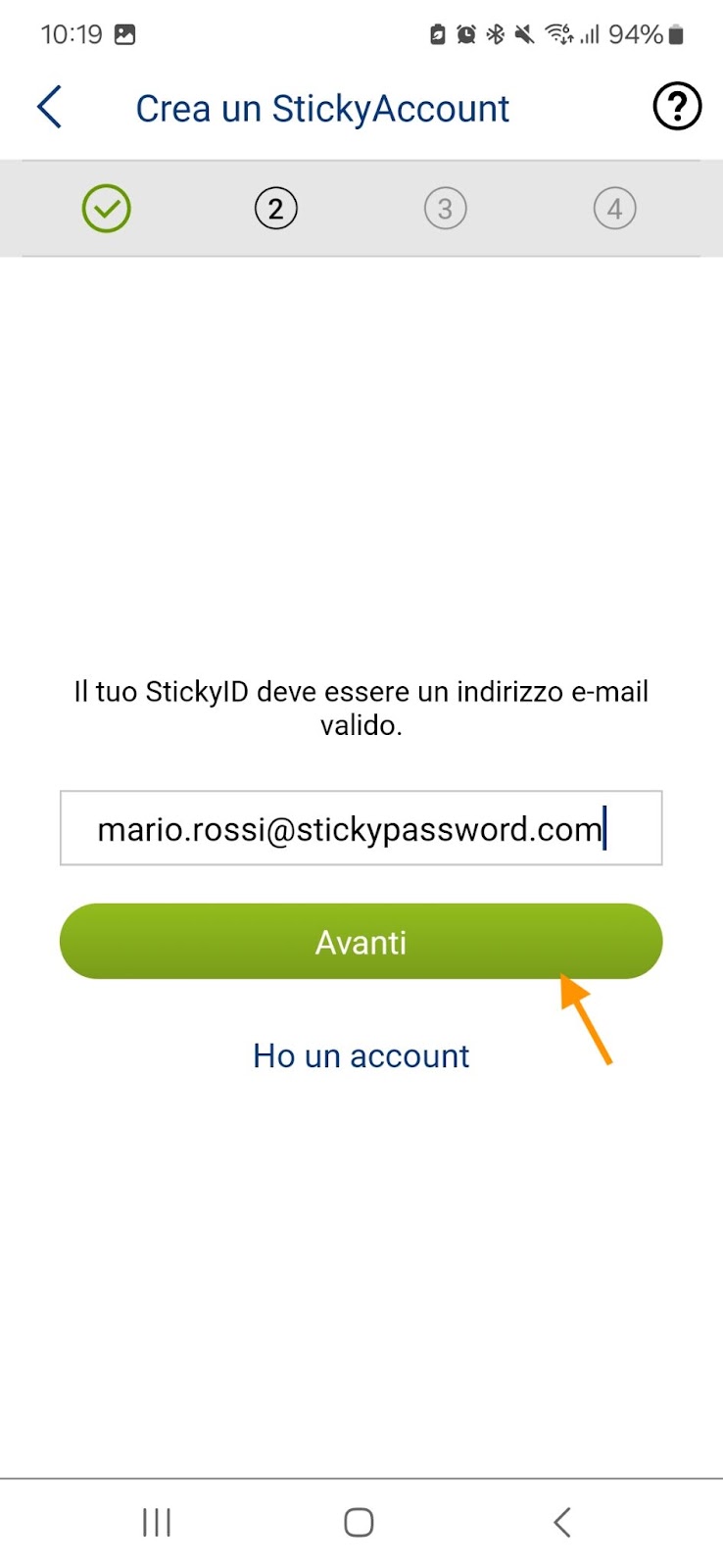
- Crea la tua Master Password (è la password forte e verrà utilizzata per bloccare e sbloccare Sticky Password e per accedere al proprio Sticky Account.) > Tocca su Crea un account
Nota: la Master Password è l’unica password da ricordare. La userai per proteggere le tue password nel database crittografato e per autenticare la connessione tra Sticky Password e il tuo account cloud. Solo TU conosci la tua Master Password.
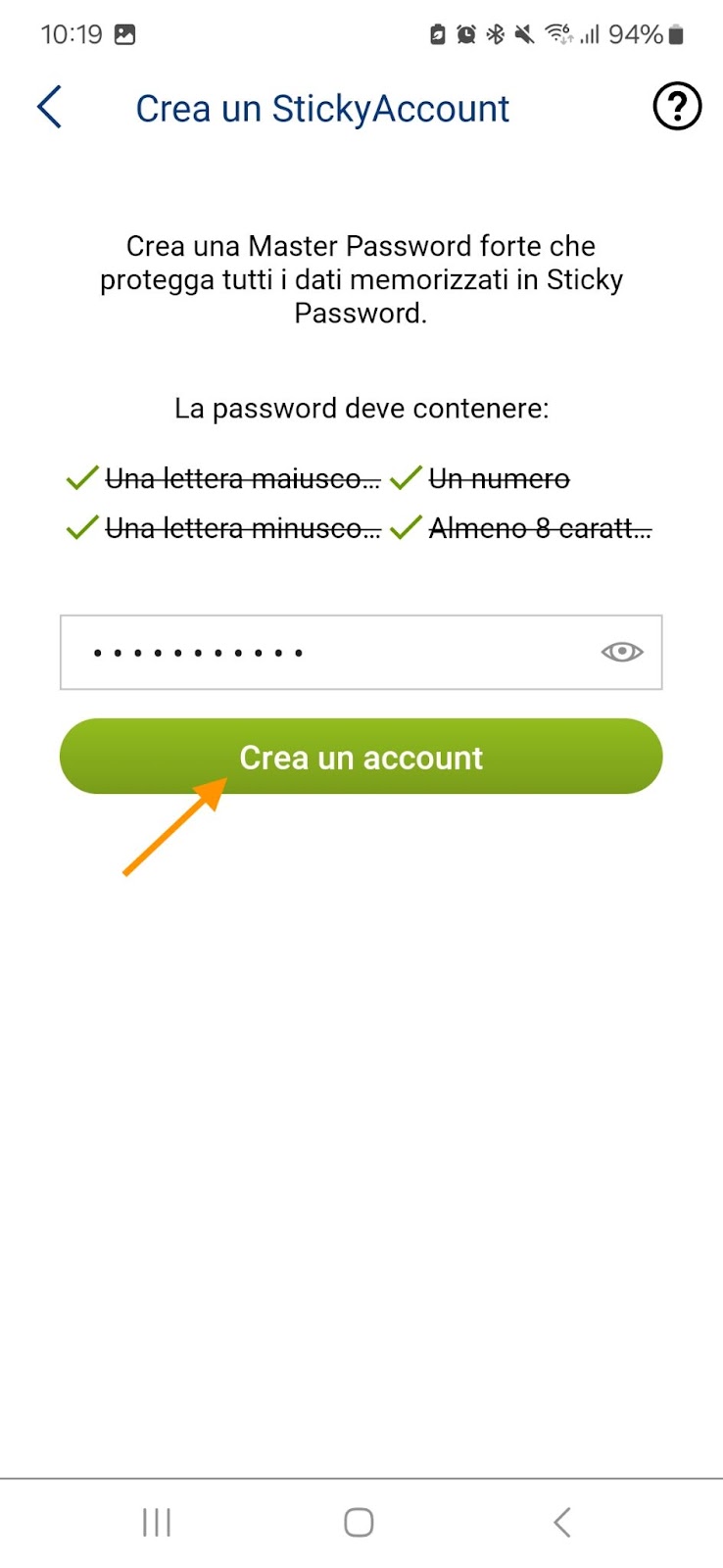
- Conferma la password principale e tocca Continua.
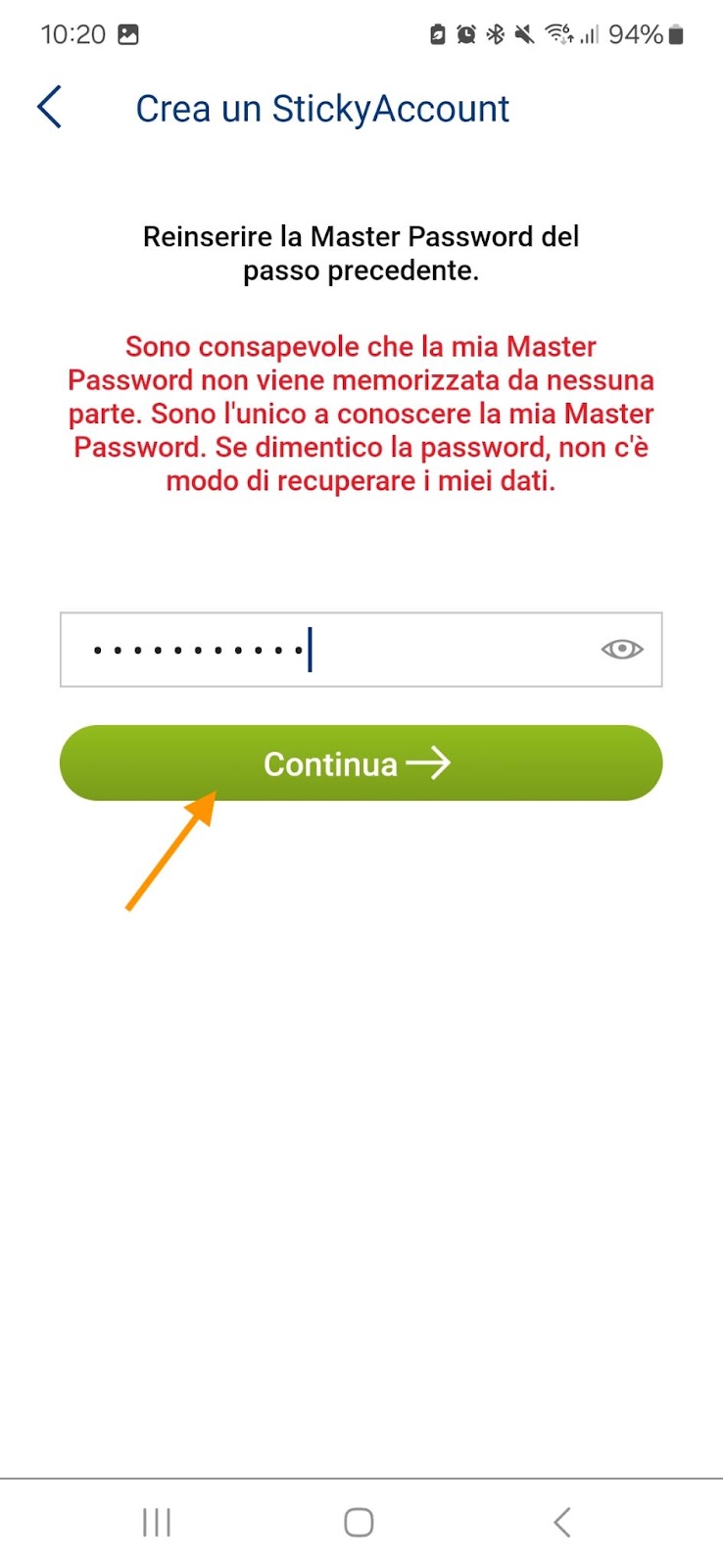
- Scegli una delle seguenti opzioni di sincronizzazione:
- Abilita la sincronizzazione cloud (abilitata per impostazione predefinita): i dati crittografati vengono sincronizzati in modo continuo e sicuro su tutti i dispositivi e il backup viene effettuato tramite i nostri server cloud sicuri. Il tuo database è accessibile solo a te e solo sui tuoi dispositivi.
- Disattiva la sincronizzazione cloud – il database crittografato non lascia mai il tuo dispositivo.
Indipendentemente dalla scelta fatta durante l’installazione, sarà possibile gestire le impostazioni per la sincronizzazione dei dati crittografati in un secondo momento.
In questo esempio, abiliteremo la sincronizzazione tramite il cloud.
Fai clic su Continua. In questo modo il database crittografato verrà sottoposto a backup e sincronizzato tra i dispositivi tramite la soluzione cloud sicura di Sticky Password.

- Installazione completata! Ora sei pronto per iniziare a usare Sticky Password. Tocca su Inizio.
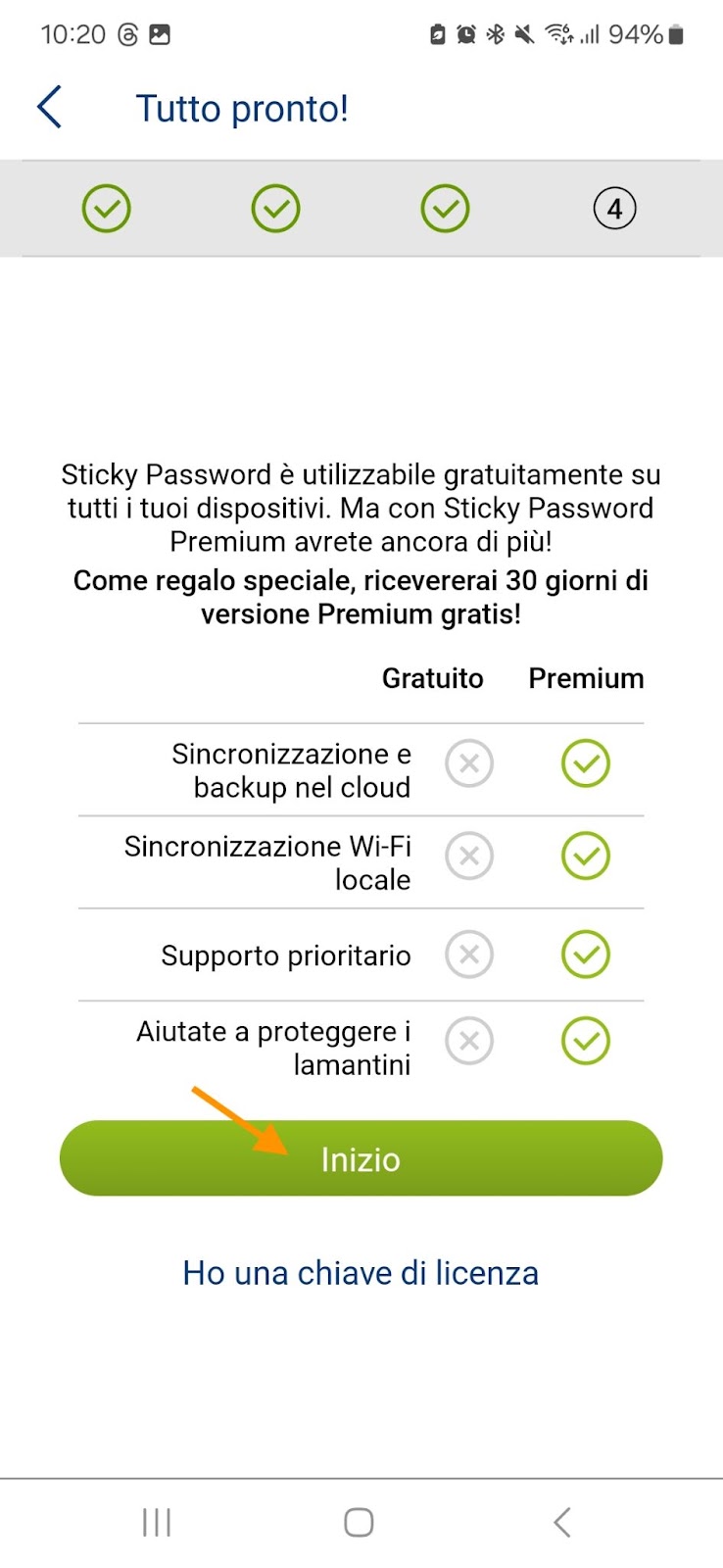
- Ora puoi aggiungere password per i tuoi account Web e App, per i tuoi siti web preferiti, identità per la compilazione di moduli e memo sicuri. È possibile sincronizzare tutti i dati tramite i servizi cloud di Sticky Password o tramite la rete locale su tutti i dispositivi.